 |
|
|
| |
名片设计 CorelDRAW Illustrator AuotoCAD Painter 其他软件 Photoshop Fireworks Flash |
|
在属性里进行“标题按钮”“菜单”......等等的宽度设置,自己定(数值越小软件的空间也就越大!) 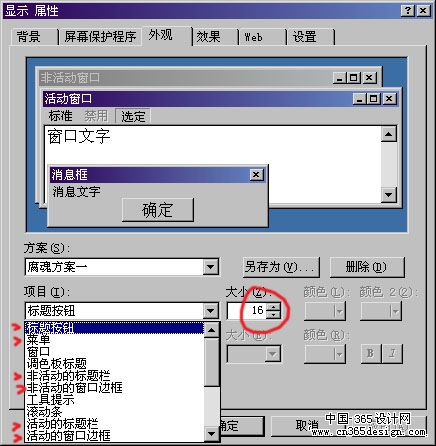 在CorelDRAW里,打开选项,选择 自定义>命令,就可以上下拖动状态栏!把他变成单层!(之前先把轮廓和填充选项拉到下面一层) 在CorelDRAW里,点 查看>标尺,给标尺自定义快捷键,新建页面就可以先把标尺去了! 在CorelDRAW里,有朋友爱把调色板放在下面(我不知道为什么),而我建议大家还是把调色板放到CorelDRAW默认的右边,这样它占用的空间会比较小。 返回类别: CorelDRAW教程 上一教程: CorelDraw 文字勾边小技巧 下一教程: CorelDRAW绘束小花送给她 您可以阅读与"给CorelDRAW打造大大的工作空间"相关的教程: · coreldraw 教程打造出水芙蓉 · CorelDRAW 简朴三步打造水晶汽泡 · CorelDraw打造心奇小老鼠 · CorelDraw打造立体HIFI广告 · 标志的空间设计 |
| 快精灵印艺坊 版权所有 |
首页 |
||